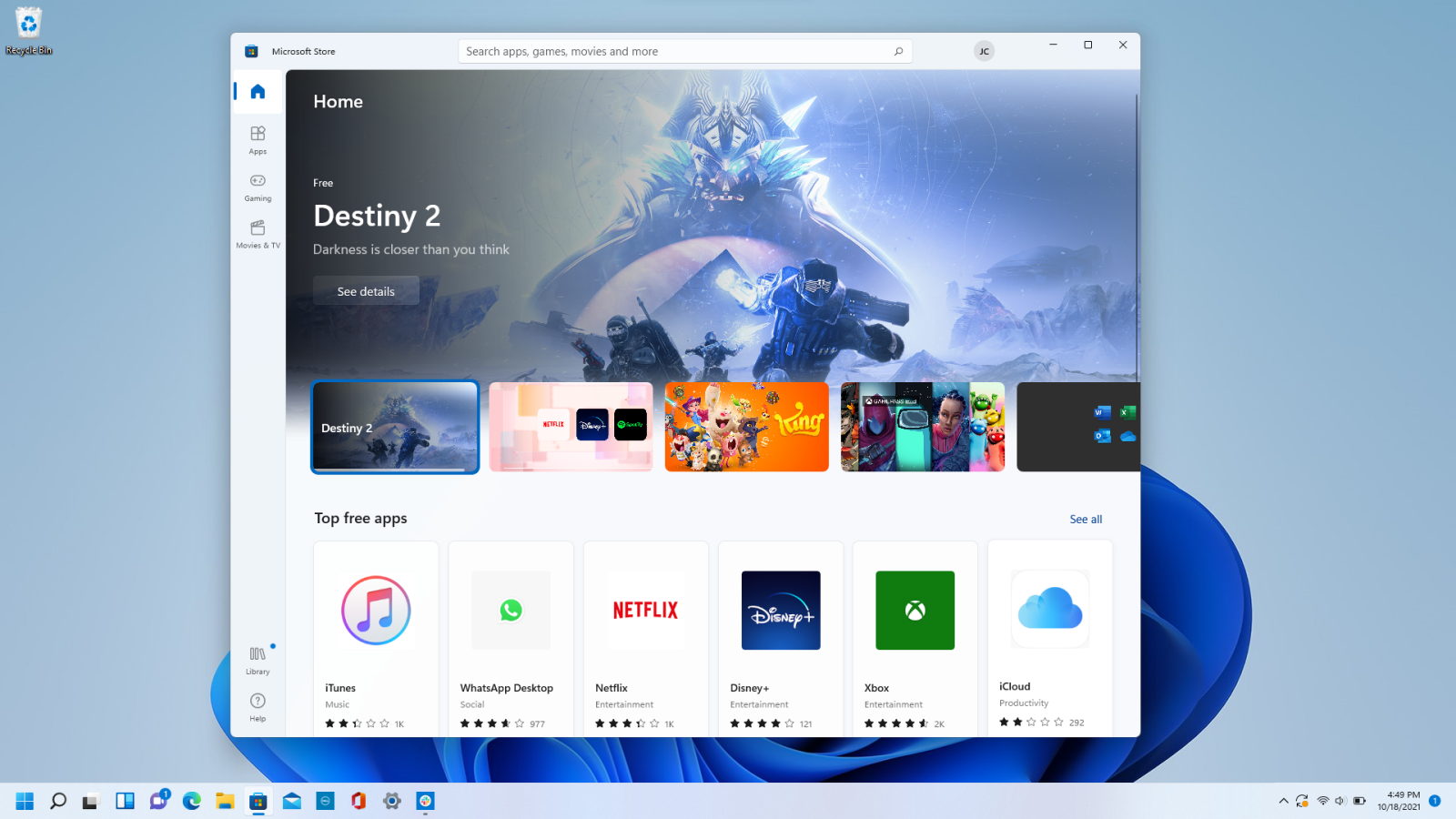Microsoft Store talvolta richiede un po’ di persuasione per l’installazione di un’app su Windows. Il Microsoft Store è diventato una componente fondamentale del sistema operativo, consentendo di scaricare e installare in modo sicuro applicazioni Microsoft e di terze parti. Alcune volte, possono verificarsi errori durante il tentativo di ottenere una nuova app. Questi errori di solito indicano un’incompatibilità causata da software o hardware obsoleti, specifiche di sistema non adeguate o file di sistema corrotti, tra altre possibili cause. Oltre all’opzione di acquisire nuovo hardware, puoi risolvere questo problema esaminando attentamente le seguenti soluzioni di questa nostra guida su cosa fare se Microsoft Store non installa un’app.
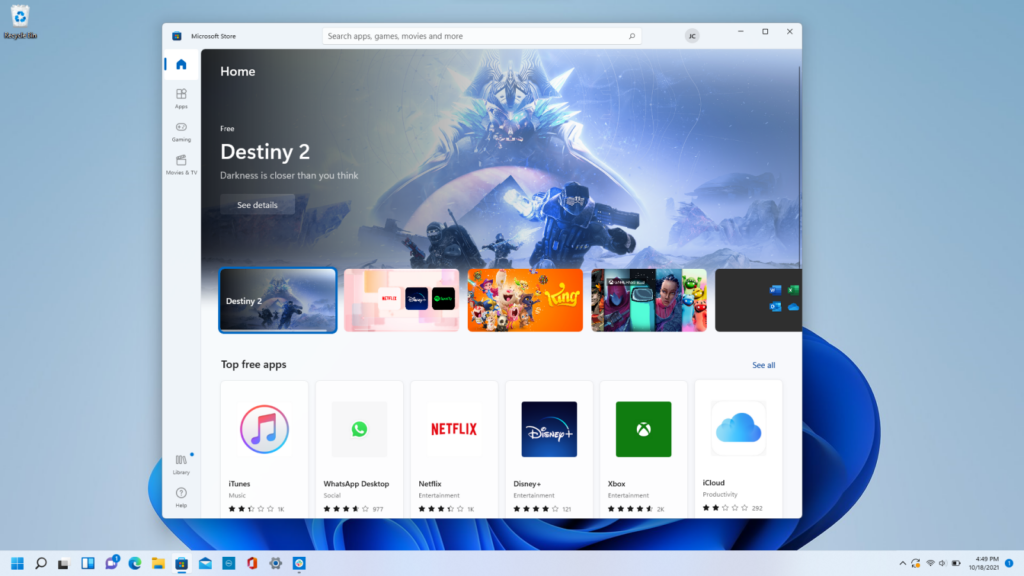
Indice dei contenuti
Questa app non funzionerà sul tuo dispositivo: come risolvere
Se non hai il tempo di indagare sul problema relativo al Microsoft Store, esiste una soluzione rapida che puoi provare. Verifica se è possibile scaricare l’app desiderata tramite il sito web dello sviluppatore. Se l’app risulta disponibile, scarica il programma di installazione e eseguilo sul tuo computer per ottenere l’app desiderata. Nel caso decidi di procedere in questo modo, assicurati di verificare la versione di Windows in uso per garantire il download della corretta versione dell’app.
Quando stai cercando un’applicazione online, evita di scaricarla da siti web non affidabili per evitare di infettare il tuo computer con malware. Invece, per risolvere l’errore di incompatibilità, ti consigliamo di seguire attentamente le seguenti soluzioni proposte per risolvere questo ed altri problemi quando non si riesce ad installare un’app da Microsoft Store.
Esegui lo strumento di risoluzione dei problemi
Windows dispone di diversi strumenti integrati che possono aiutarti a diagnosticare e risolvere i problemi di sistema. Questo vale anche per il Microsoft Store, in quanto esistono apposite funzionalità per correggere eventuali malfunzionamenti dello Store stesso. Ecco come procedere:
- Fai clic con il pulsante destro del mouse sul pulsante Start e seleziona “Impostazioni”.
- Nella finestra Impostazioni, seleziona “Sistema”.
- Ora seleziona “Risoluzione dei problemi” e poi “Altri strumenti per la risoluzione dei problemi”.
- All’interno della sezione “Altro”, fai clic sul pulsante “Esegui” accanto a “App di Windows Store”.
Windows eseguirà una scansione per individuare eventuali problemi relativi al Microsoft Store e fornirà soluzioni che puoi provare.
Aggiorna Microsoft Store
Se Microsoft Store genera un errore durante l’installazione di una nuova app, potrebbe essere dovuto alla presenza di una versione obsoleta dello Store stesso. In questo caso, l’aggiornamento del Microsoft Store all’ultima versione disponibile dovrebbe risolvere il problema. Ecco come procedere:
- Avvia il Microsoft Store sul tuo computer.
- Fai clic sulla scheda “Libreria” nella parte superiore della finestra.
- Successivamente, cerca “Microsoft Store” nell’elenco delle app installate e selezionalo.
- Ora, puoi aggiornare il Microsoft Store singolarmente cliccando sul pulsante di aggiornamento disponibile.
Per semplificare il processo e prevenire potenziali problemi futuri con altre app, ti consiglio di fare clic sul pulsante “Ottieni aggiornamenti”. In questo modo, installerai tutti gli aggiornamenti in sospeso per le app installate tramite il Microsoft Store. Seguendo queste istruzioni, potrai aggiornare il Microsoft Store e assicurarti di avere la versione più recente, potenzialmente risolvendo il problema di installazione delle nuove app.
Attiva le funzionalità necessarie
A seconda delle funzionalità dell’app che desideri installare, potrebbe essere necessario abilitare una specifica funzionalità sul tuo computer. Ad esempio, se stai installando l’app Virtualization Manager, potrebbe richiedere l’attivazione della funzionalità Virtual Machine Platform. Puoi verificare la descrizione dell’app per scoprire se richiede una funzione specifica per funzionare correttamente. Ecco come procedere:
- Accedi alle impostazioni del tuo computer.
- Cerca l’opzione relativa alle “Impostazioni” e selezionala.
- All’interno delle impostazioni, cerca la sezione “Funzionalità opzionali” o “Funzionalità di Windows” (a seconda della versione di Windows in uso).
- Una volta trovata, apri la sezione delle funzionalità opzionali.
- Scorri l’elenco delle funzionalità fino a individuare quella specifica menzionata nella descrizione dell’app (nel nostro esempio, Virtual Machine Platform).
- Abilita la funzionalità selezionando la casella di controllo corrispondente.
- Salva le modifiche e chiudi la finestra delle impostazioni.
In questo modo, avrai abilitato la funzionalità necessaria per far funzionare correttamente l’app. Ricorda di consultare sempre la descrizione dell’app per verificare se richiede funzionalità specifiche e abilitale di conseguenza nelle impostazioni del tuo computer.
Riavvia il servizio di identità dell’applicazione
Windows dispone di un servizio integrato chiamato “Application Identity” che controlla l’identità di un’app durante l’esecuzione. Se si riscontra un problema con il servizio Application Identity, potrebbe impedire a Windows di eseguire correttamente determinate app. In questo caso, sarà necessario riavviare i servizi di Application Identity. Ecco come procedere:
- Nella barra di ricerca del menu Start, cerca “servizi” e seleziona “Esegui come amministratore”.
- Verrà aperta la finestra dei “Servizi” con i servizi di Windows.
- Scorri l’elenco dei servizi fino a individuare “Application Identity”.
- Fai clic destro su “Application Identity” e seleziona “Arresta” per interrompere il servizio.
- Successivamente, fai clic destro nuovamente su “Application Identity” e seleziona “Avvia” per riavviare il servizio.
- Chiudi la finestra dei “Servizi” di Windows.
- Riavvia il tuo computer.
- Una volta riavviato il sistema, prova ad eseguire nuovamente l’app problematica e verifica se il problema è stato risolto.
Seguendo questi passaggi, riavvierai correttamente il servizio Application Identity, consentendo a Windows di eseguire l’app senza intoppi.
Conclusioni su come installare un’app da Microsoft Store
Non essere in grado di installare un’app tramite Microsoft Store può essere un’esperienza frustrante, specialmente quando si desidera ottenere un’app che non richiede software o hardware speciali. Tuttavia, con le soluzioni fornite, puoi affrontare questi problemi e ripristinare la funzionalità del Microsoft Store. Prima di tutto, è consigliabile verificare se l’app desiderata può essere scaricata direttamente dal sito web dello sviluppatore. Bisogna fare attenzione a non scaricare app da siti web non affidabili, in quanto potrebbero essere infetti da malware.
È sempre preferibile utilizzare il Microsoft Store o fonti affidabili per il download delle app. È utile eseguire gli strumenti di risoluzione dei problemi integrati di Windows. Utilizzando le impostazioni del sistema, è possibile accedere a una serie di strumenti di risoluzione dei problemi, tra cui la verifica e la correzione degli errori relativi al Microsoft Store. Questo può aiutarti a individuare e risolvere eventuali problemi che potrebbero interferire con l’installazione delle app.
È importante anche tenere in considerazione la possibilità che l’errore di installazione sia causato da funzionalità mancanti o disattivate sul tuo computer. Alcune app potrebbero richiedere funzionalità specifiche, come la virtualizzazione, e sarà necessario abilitarle nelle impostazioni del sistema per far funzionare correttamente l’app. È fondamentale prestare attenzione alla sicurezza informatica.
Mentre cerchi alternative al Microsoft Store, è cruciale evitare siti web sospetti o poco affidabili. Questi siti potrebbero contenere annunci dannosi, falsi avvisi di virus o addirittura fornire file manomessi che potrebbero compromettere la sicurezza del tuo computer. In conclusione, se incontri problemi nell’installazione di app tramite Microsoft Store, esplora le soluzioni fornite e segui attentamente le istruzioni.